热门标签
热门文章
- 1DrawerLayout的使用
- 2【云原生-kubernetes系列】--kubernetes日志收集
- 3基于vue+node.js实现的微信在线支付功能_vue支付功能怎么实现
- 4TMS320F280049C 学习笔记13 数字控制库 Digital Control Library (DCL)_c2000ware中的dcl库
- 5python中importlib模块安装_Python标准模块--importlib
- 6php 接口post,php post请求http接口
- 7docker+supervisor顺序启动jar包(单容器内)_docker和虚机jar包加载顺序
- 8腾讯云微搭x腾讯文档,企业协同研发更便捷_腾讯文档管理后台
- 9数字人解决方案——解决ER-NeRF/RAD-NeRF人像分割的问题
- 10若依前后端分离前端部署nginx反向代理后刷新页面失效及用户登录后404问题解决_若依部署nginx后管刷新后404
当前位置: article > 正文
从零开始的unity3d入门教程(一)----环境配置
作者:2023面试高手 | 2024-03-09 06:53:41
赞
踩
unity3d入门教程
从零开始的unity3d入门教程(一)----环境配置
一、unity3d的安装
1、注册Unity账户
Unity官网地址:Unity官网





返回第三张图的界面



Unity 账户创建成功
注:如果可以,请在一个地方记下你创建用的账号和密码,避免以后忘记
2、进入Unity3d中文官网
地址:unity3d中文官网

3.登录Unity 3D账户




输入之前注册的Unity3dID

绑定后就可以登录了。
4、下载unity Hub软件安装程序
a.打开下载页面
Unity Hub官网下载页面:Unity官网

往下拉



下载后,运行安装程序


选择地址之后点击确定


Unity Hub安装完成
5.下载Unity编辑器
(a)


后缀的LTS,表示长期支持版本
- 安装指定模块
我由于需要在安卓与Windows两个平台中运行项目
所以我勾选
1、Android Build Support
2、OpenJDK
3、Android SDK & NDK Tools
4、Windows Build Support
5、Documentation
注:不建议勾选简体中文,使用默认的英语即可,这对熟悉这些组件的英文名很有帮助。因为内置函数的名字都是英文名,且大多见名知意,提前熟悉了组件名字,很多时候看函数名字,就大概知道这个函数的功能是什么了。
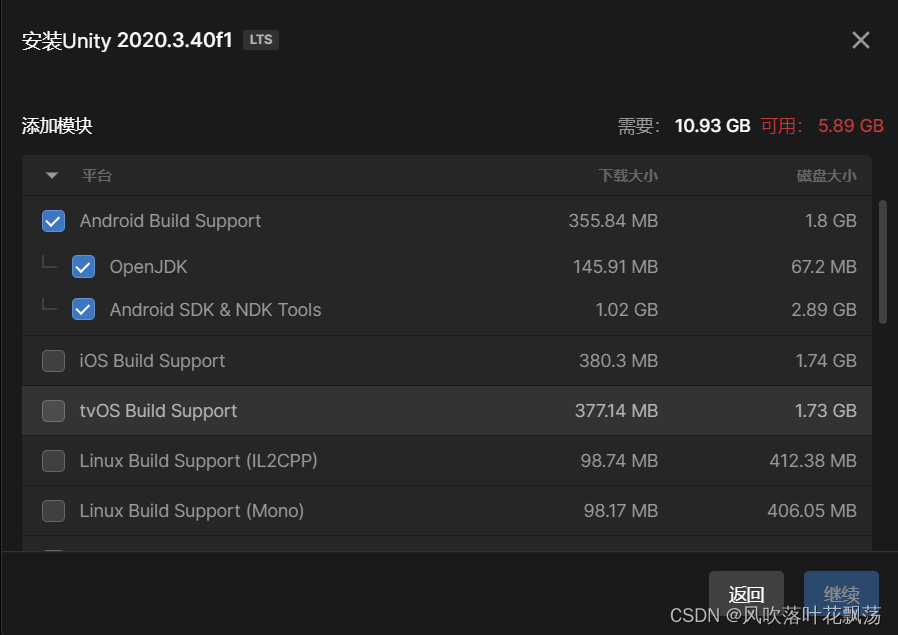
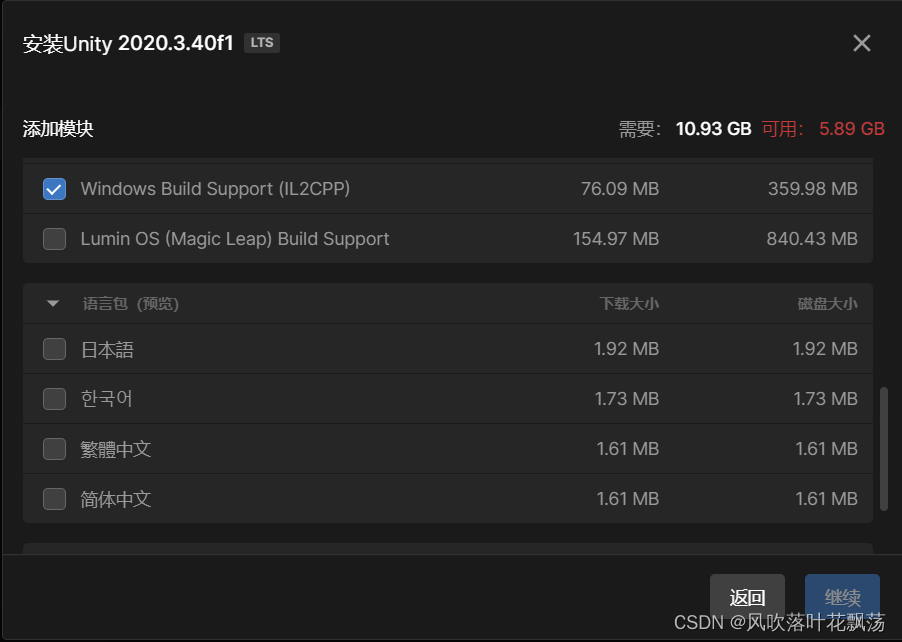
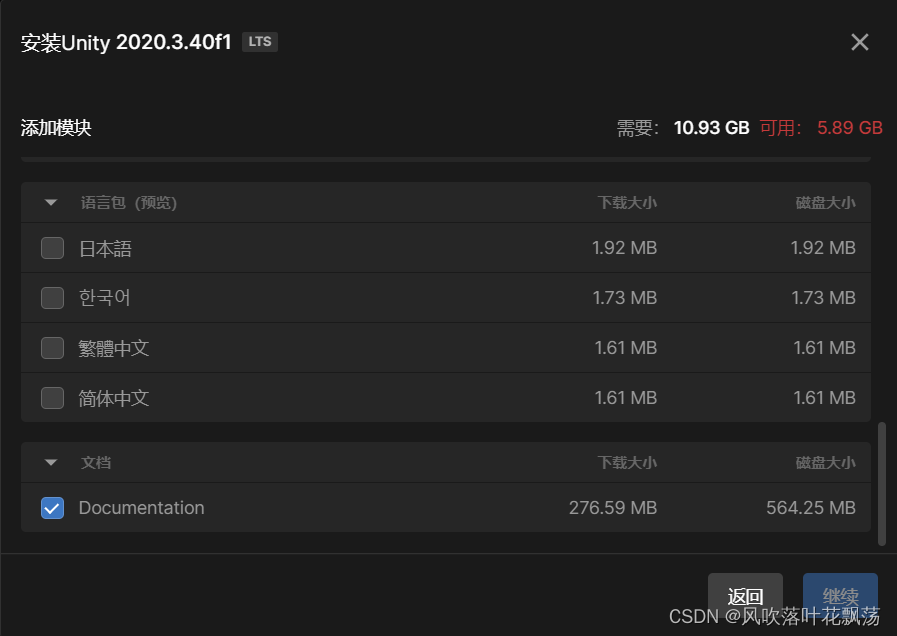
6、配置许可证
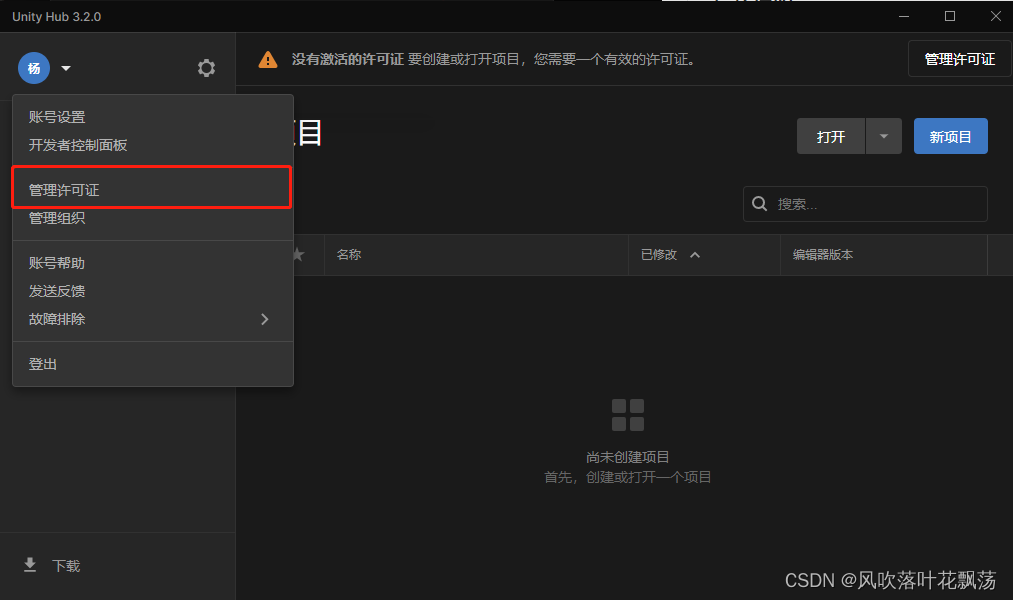
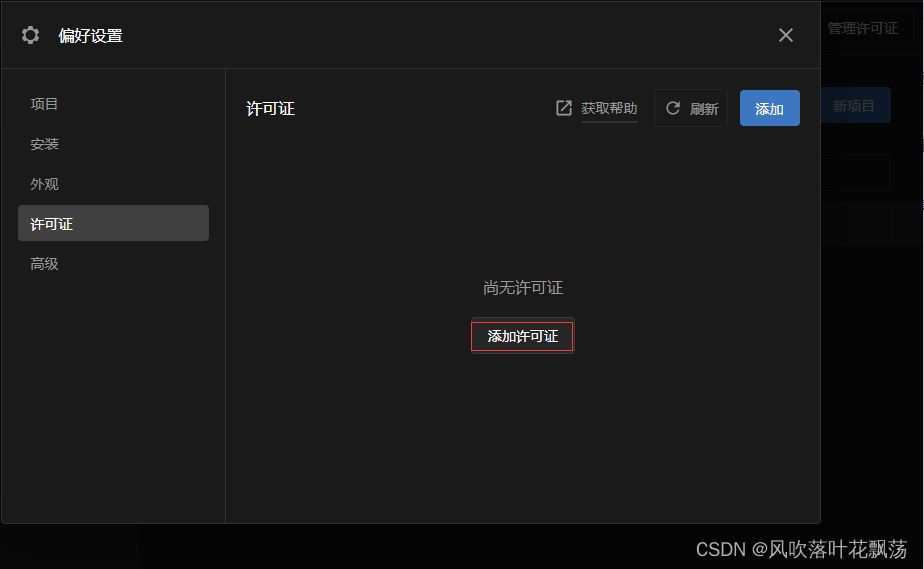
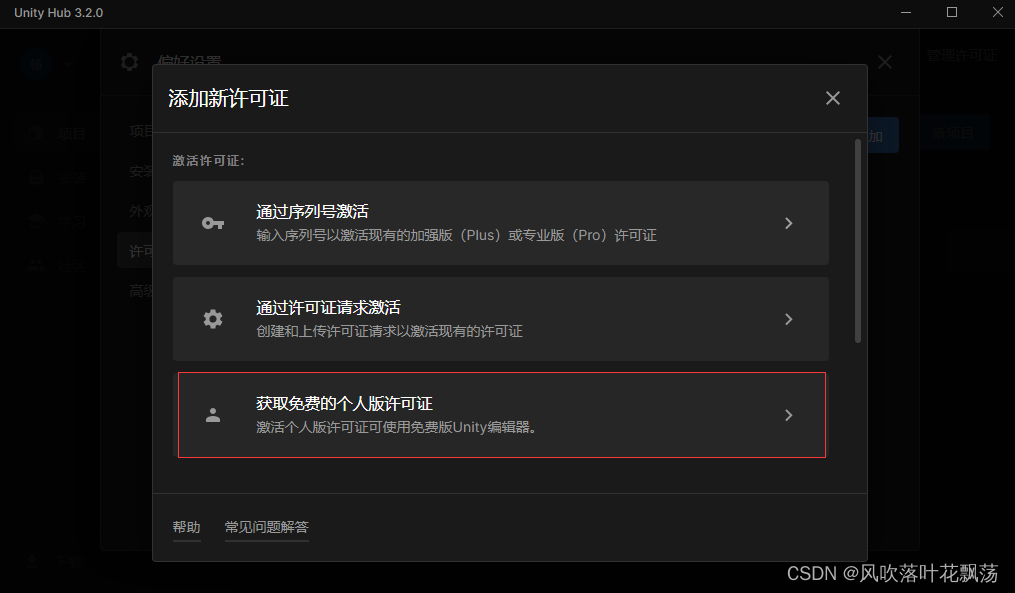

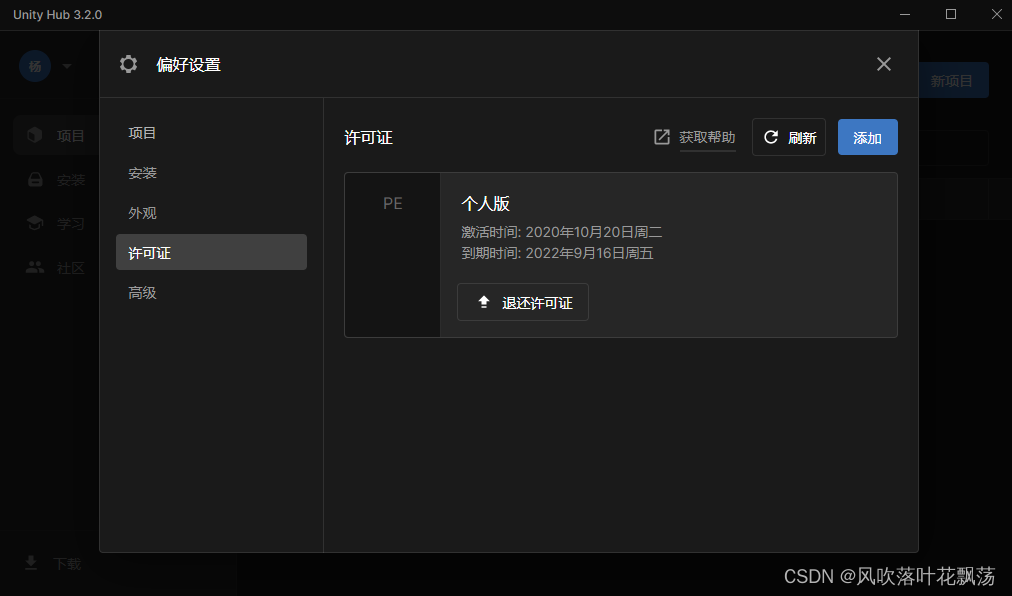
许可证配置成功
二、unity3d的项目创建
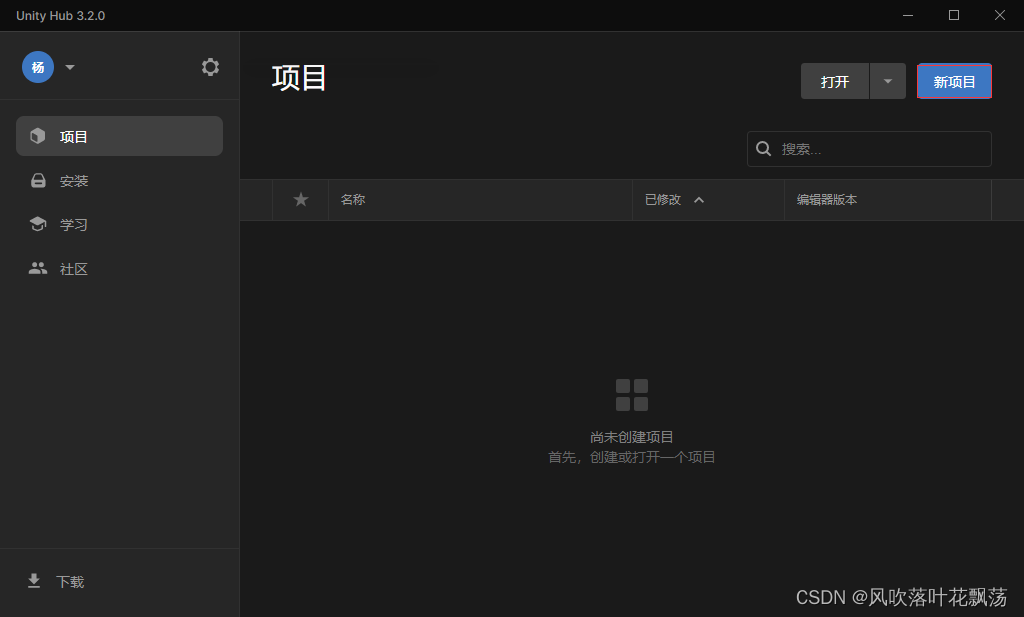
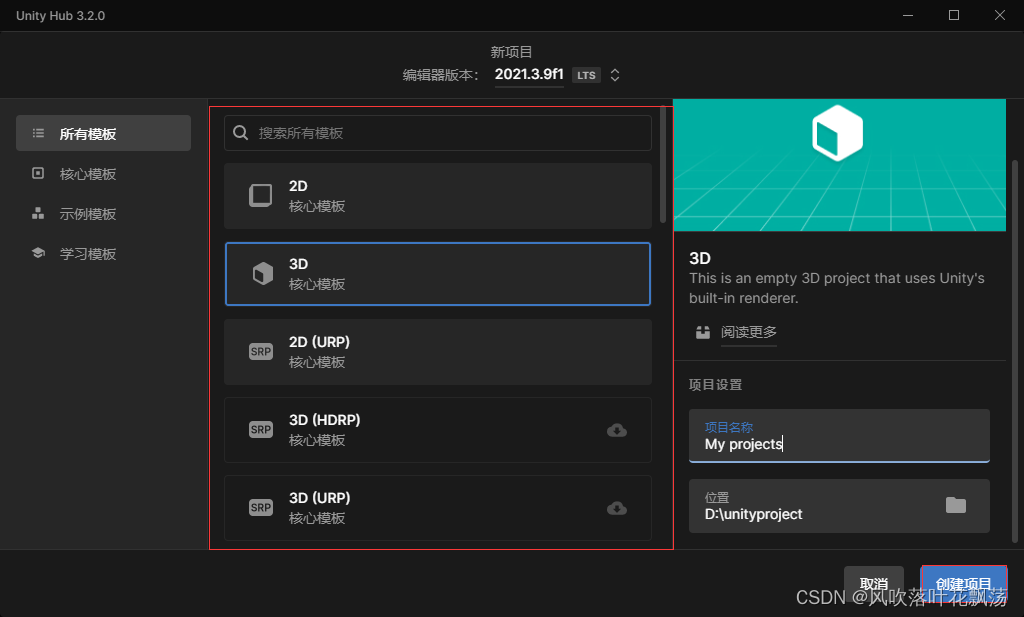
视情况而定类别,在这里我选择创建3d模板

第一次可能比较慢
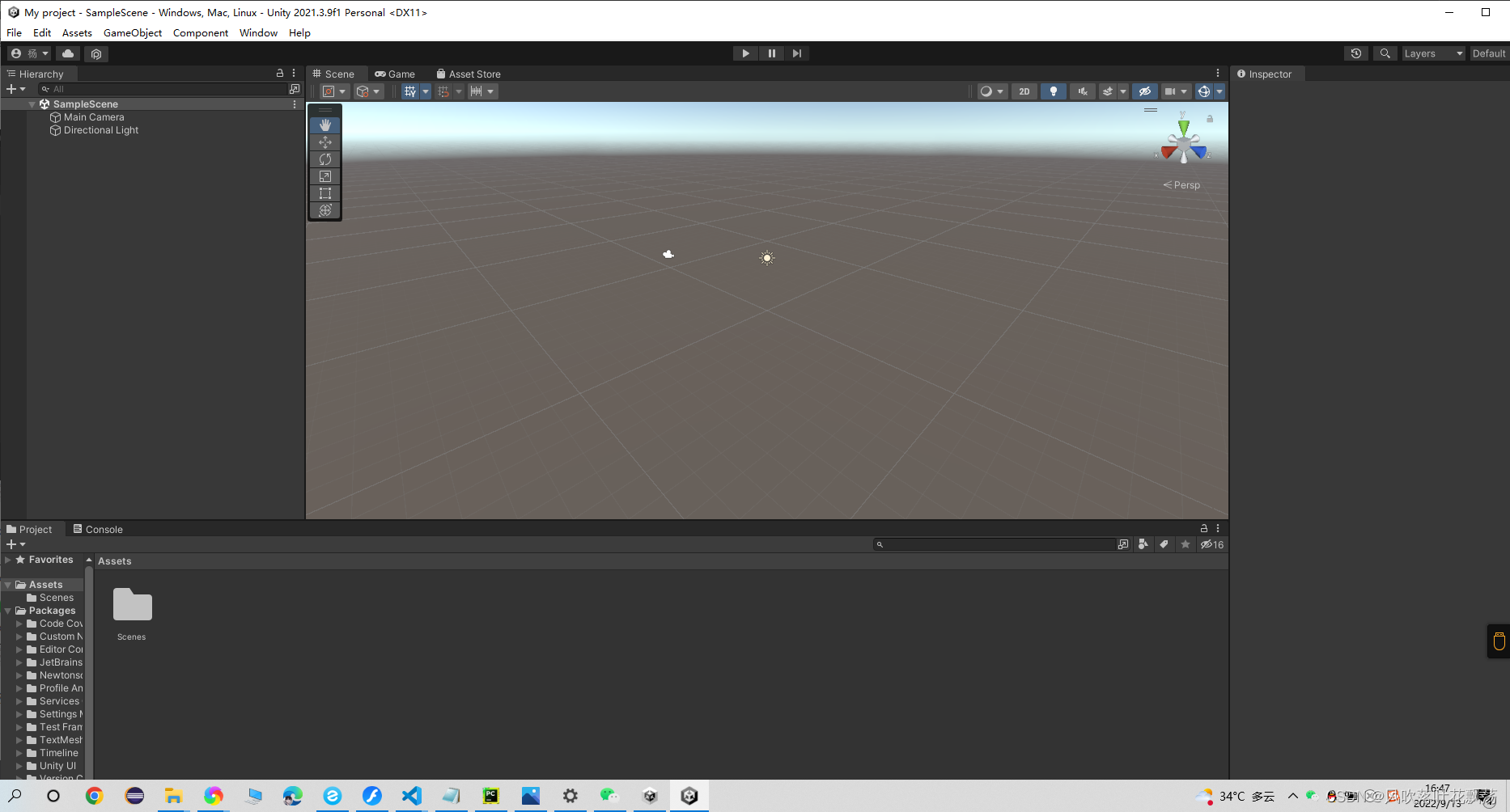
项目创建成功!
三、Vistual Studio下载与安装
1、Microsoft Visual Studio 的下载与安装
进入Visual Studio官网,下载社区版(免费)
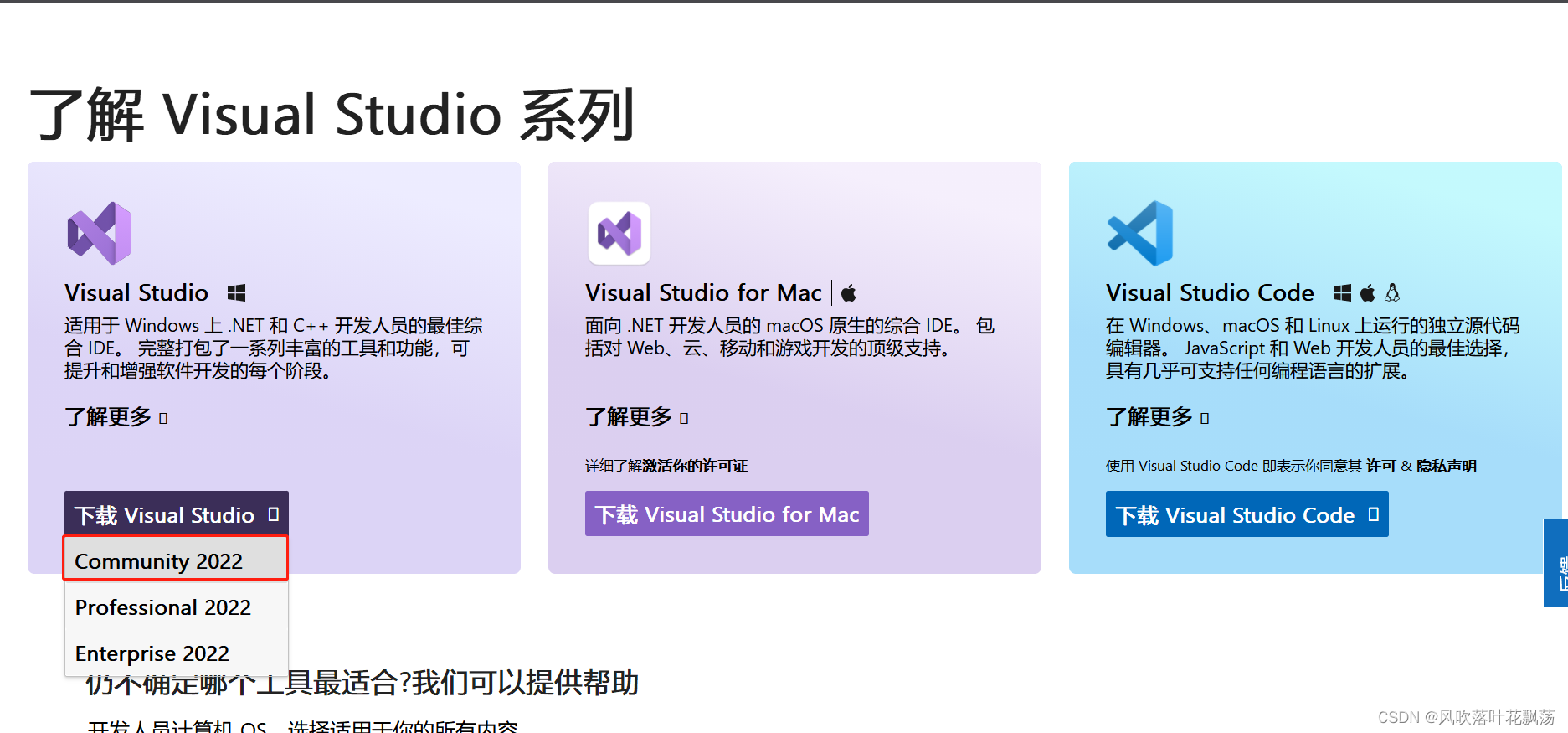
如图,选择 Community 2022
-
等待下载完成
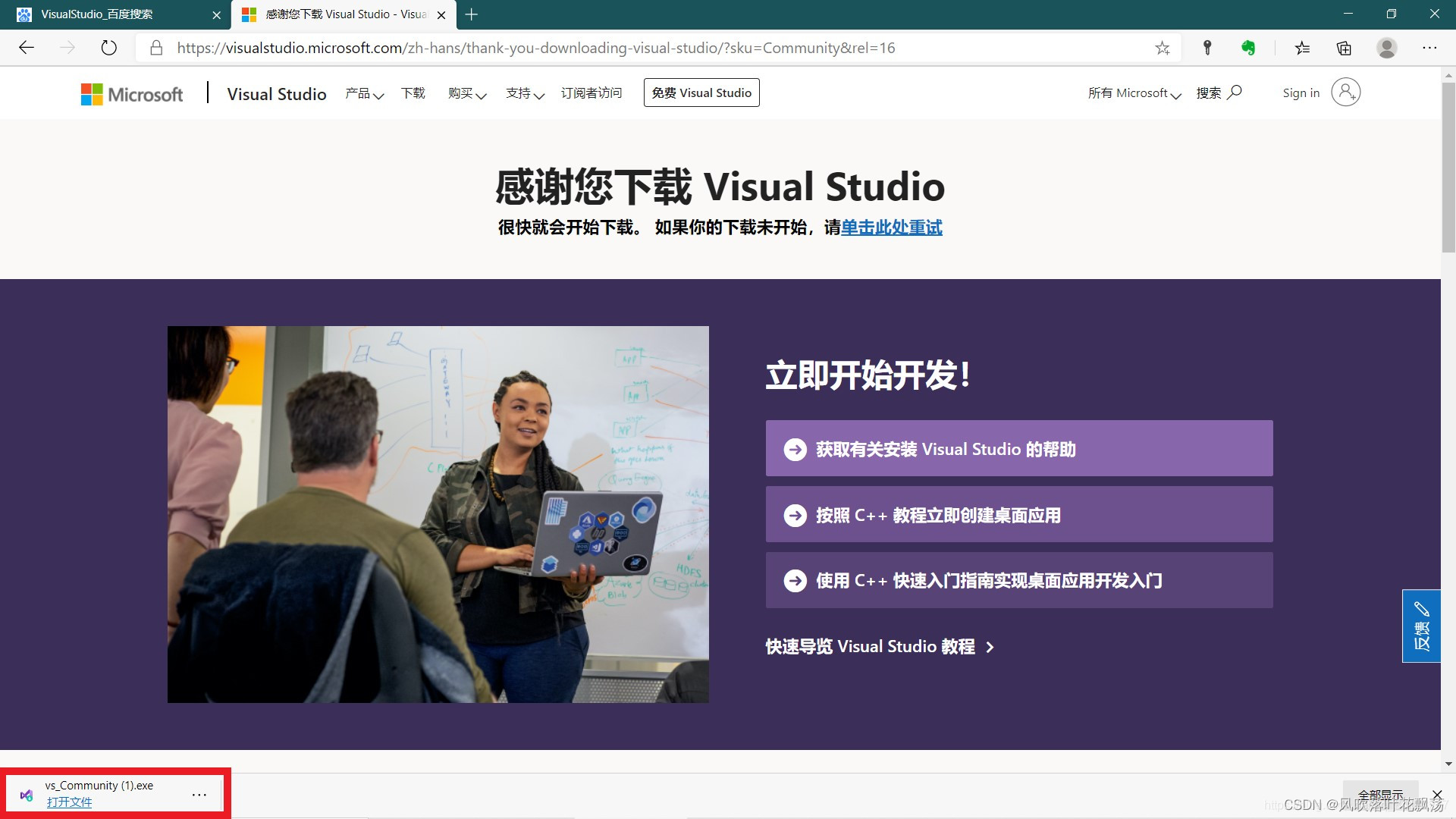
-
下载完成后运行VisualStudioSetup.exe文件

然后,会弹出允许此应用对您的设备进行更改吗,点击 是(不点就不能进行下一步…)
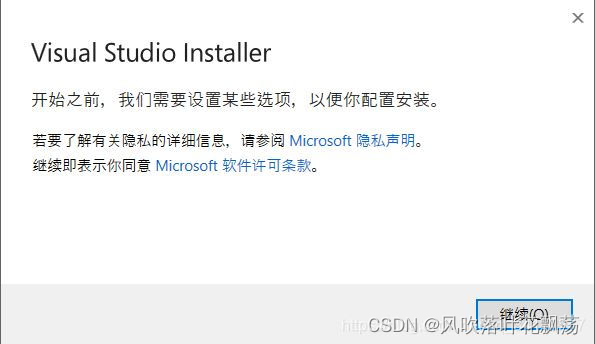
点击 继续
2、选择VS2022需要安装功能
- 选择c++开发,右边的组件默认选择,点击【更改安装位置】
注:如果有开发Unity游戏的需求,则需要额外选择Unity游戏开发,否则不需要
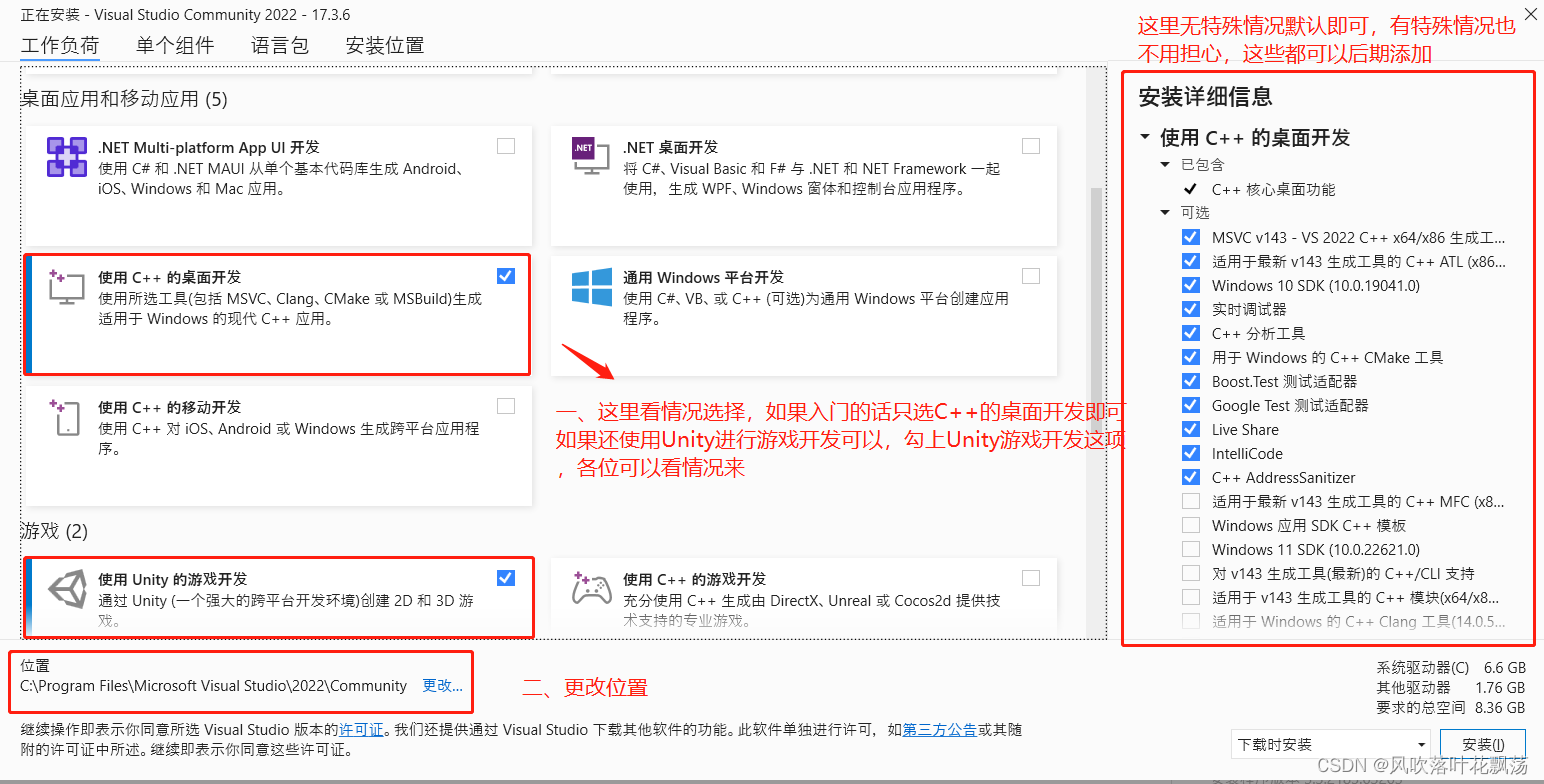
- 更改安装位置后点击安装
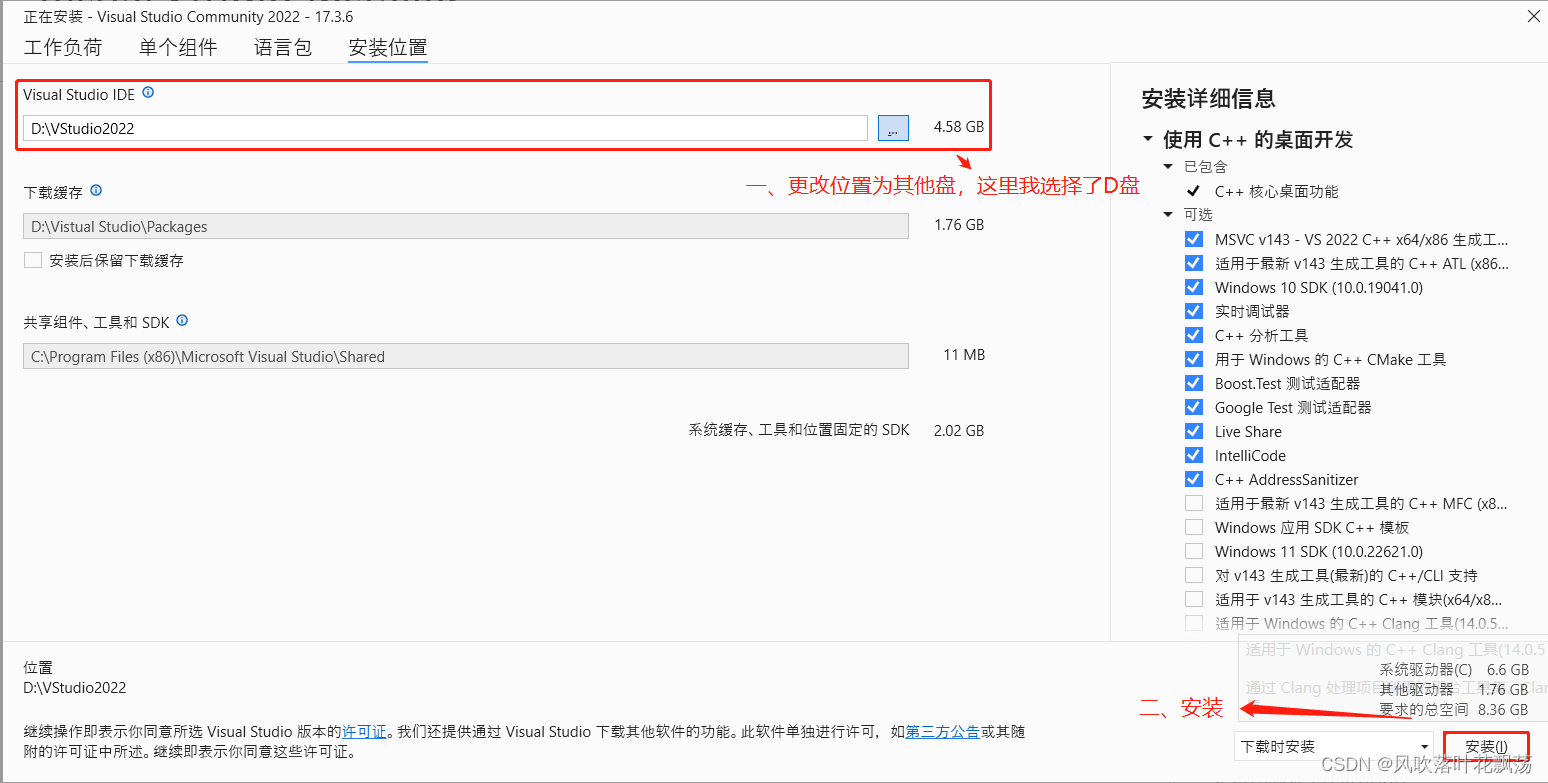
3、等待安装完毕
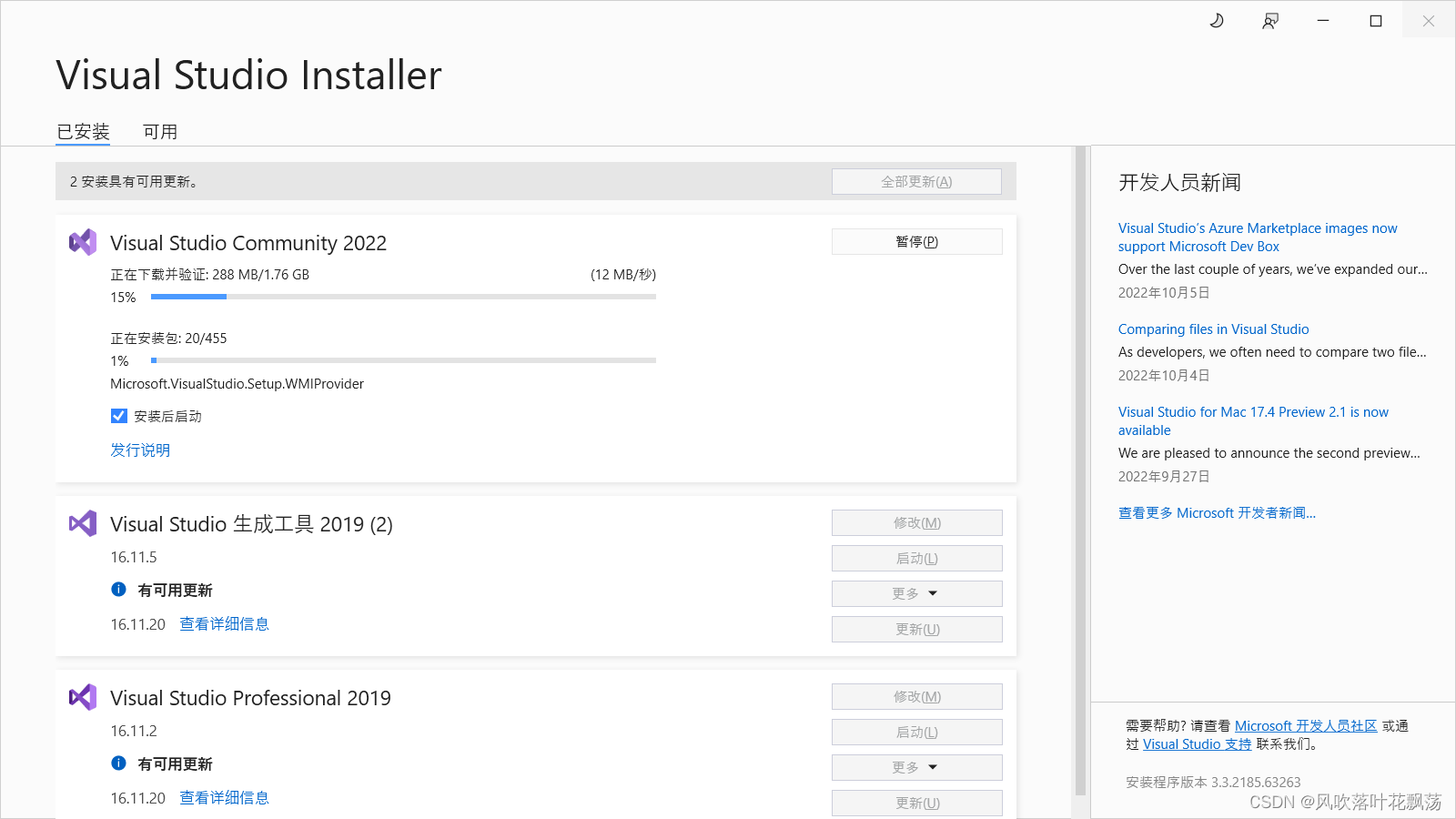
- 安装完成
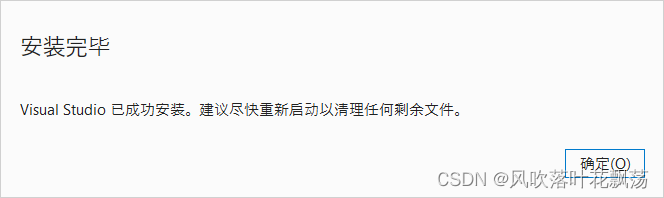
四、Vistual Studio创建新项目
1、安装完成后,启动 Visual Studio2022
启动 Visual Studio2022
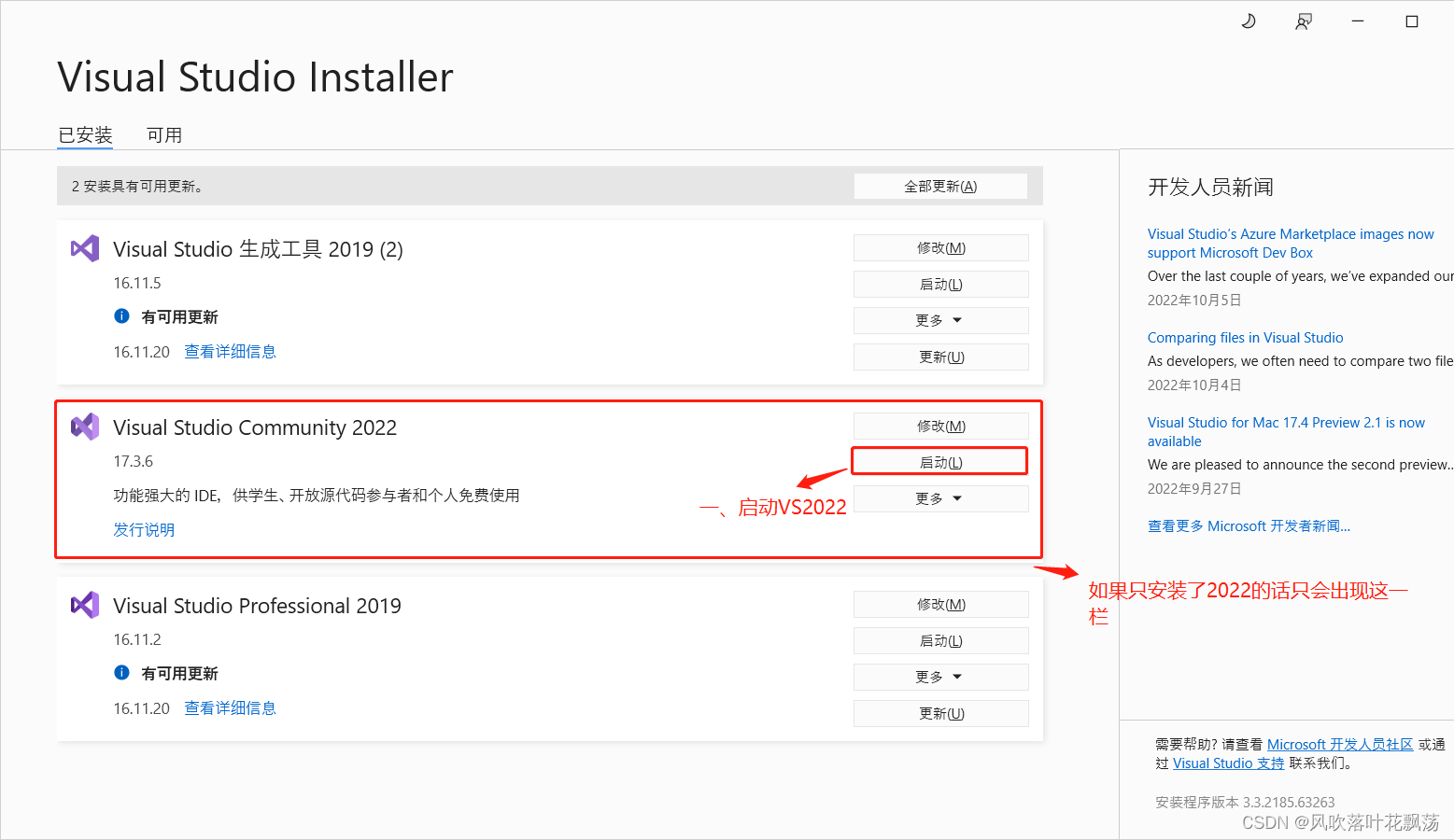
2、创建新项目
-
选择创建新项目
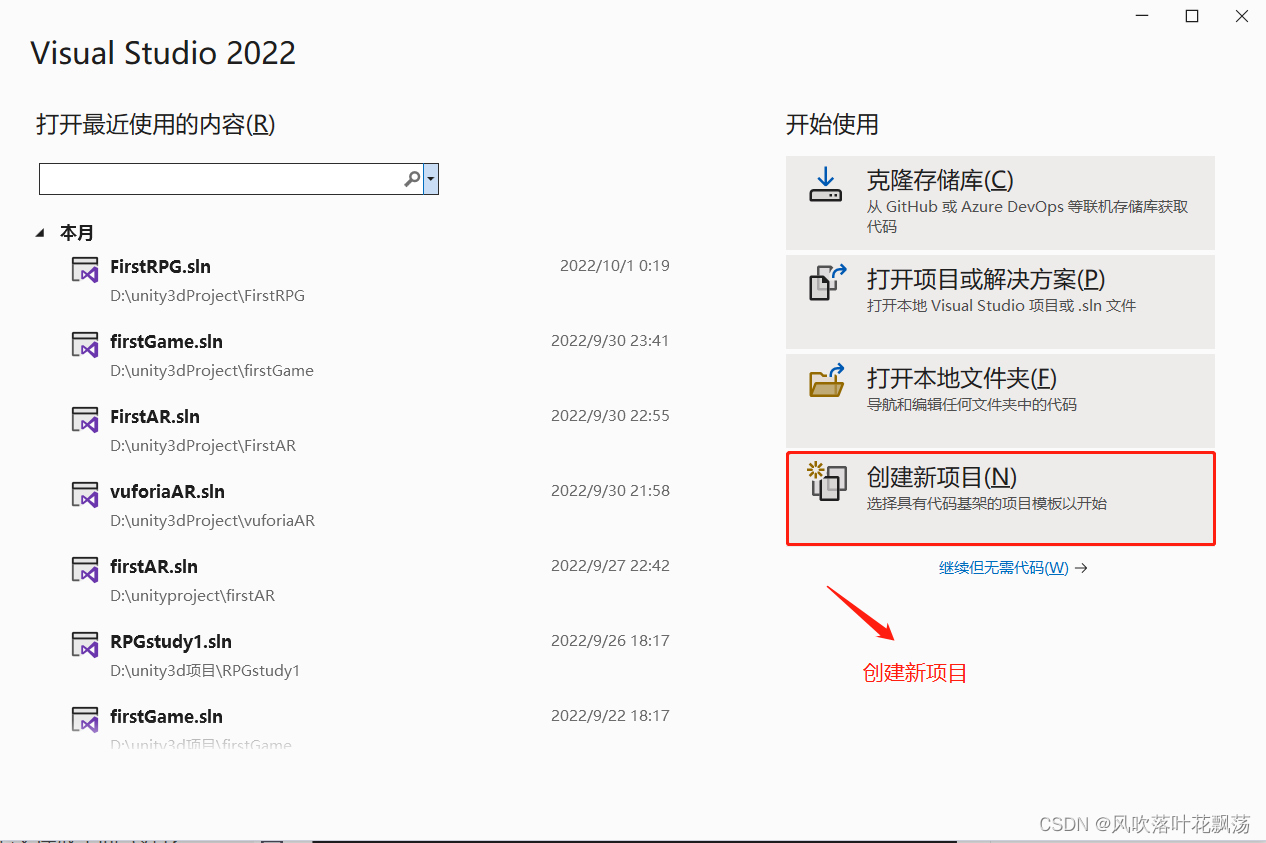
-
创建控制台应用
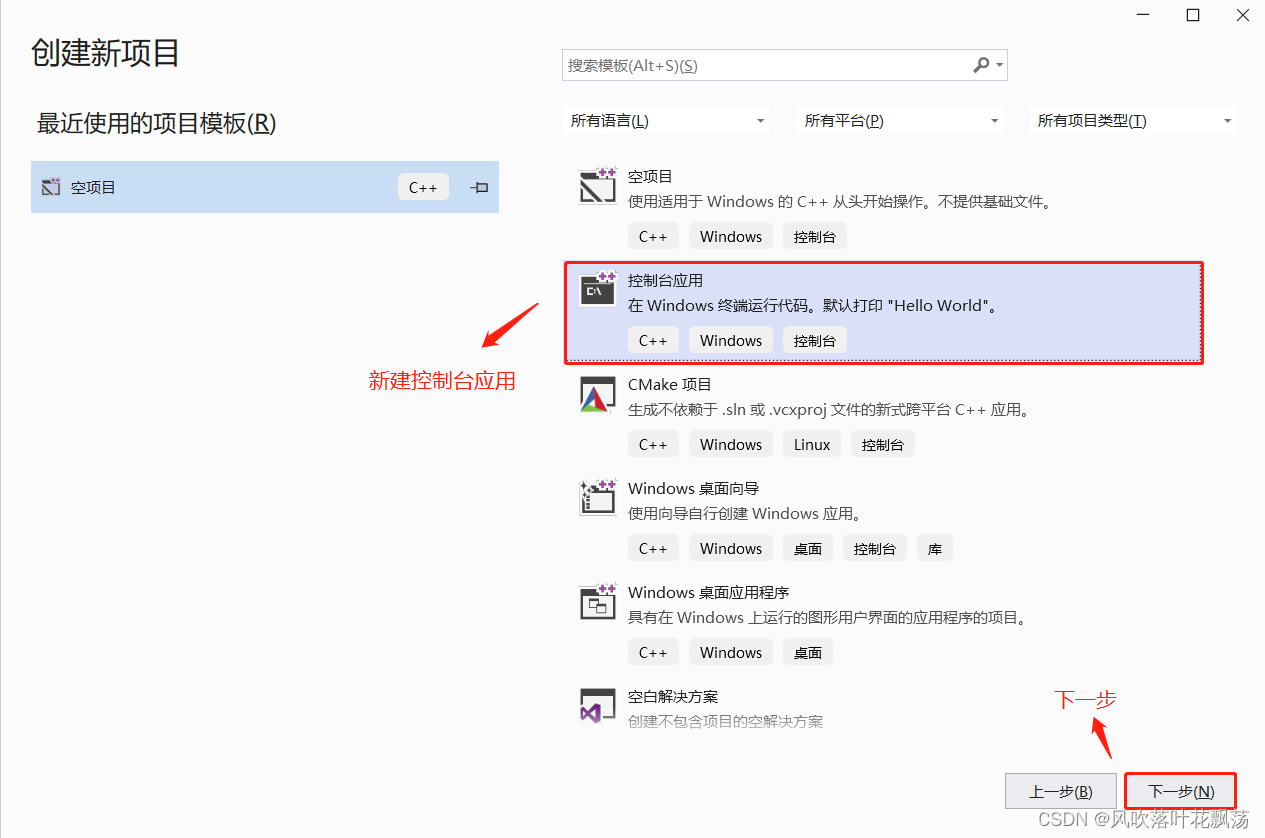
-
项目名称和位置这个看个人情况填写即可
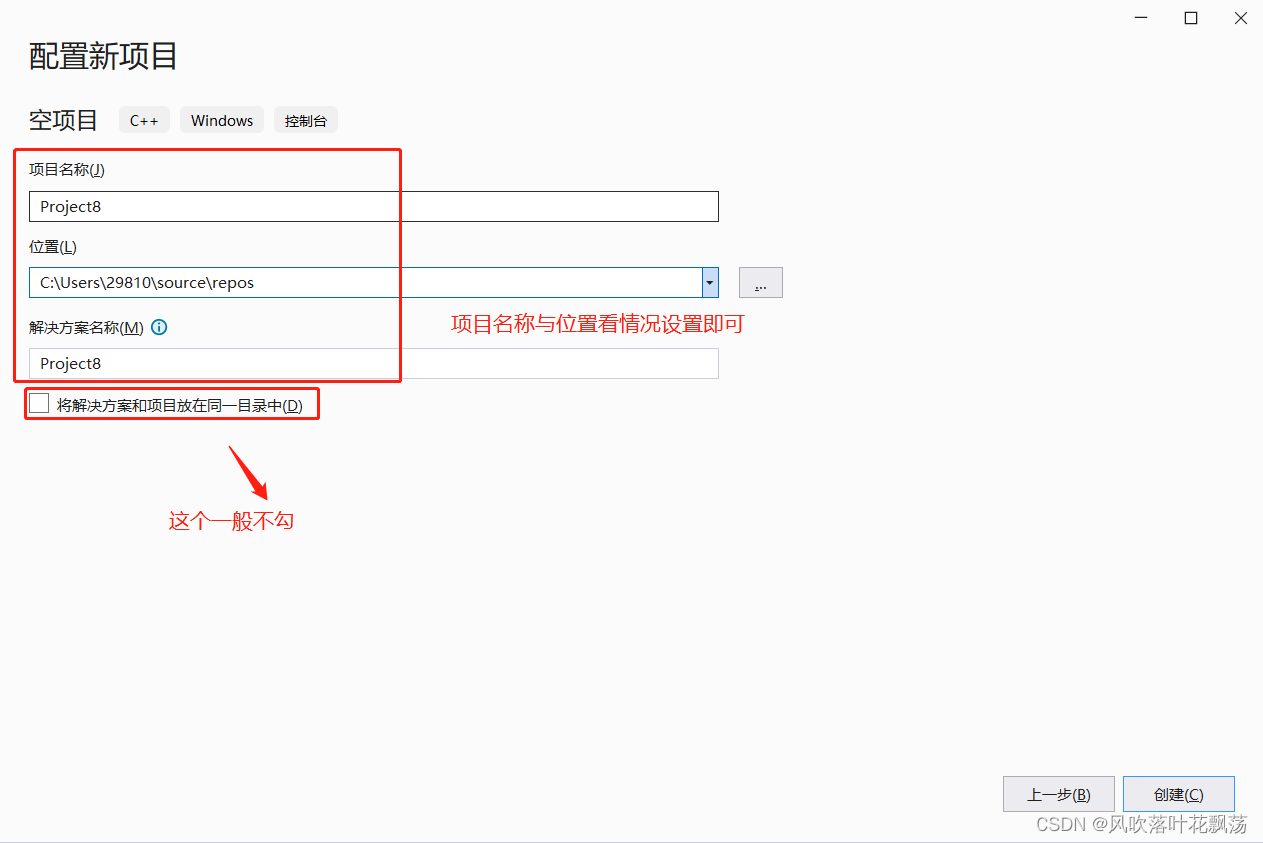
3、运行项目
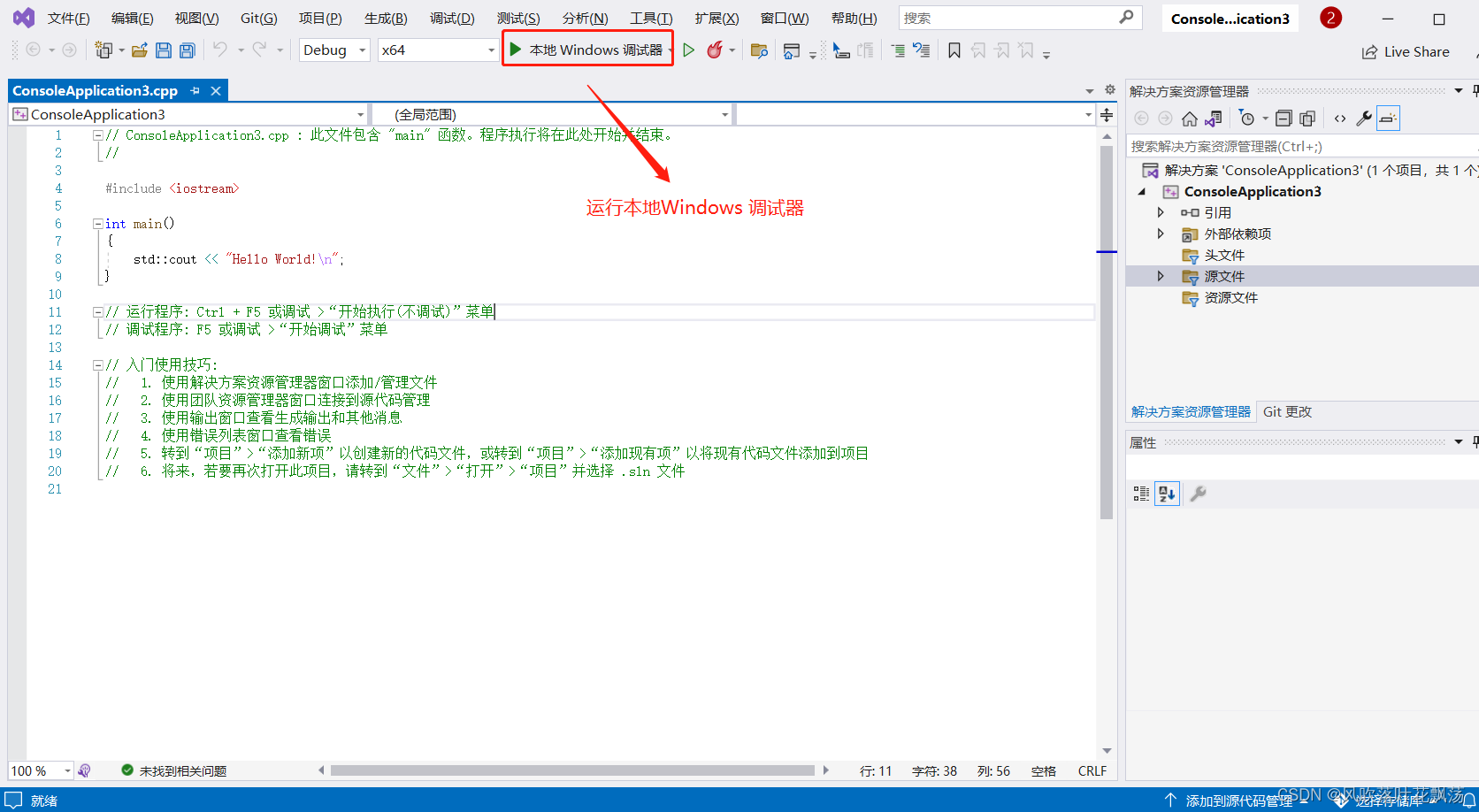
- HelloWorld
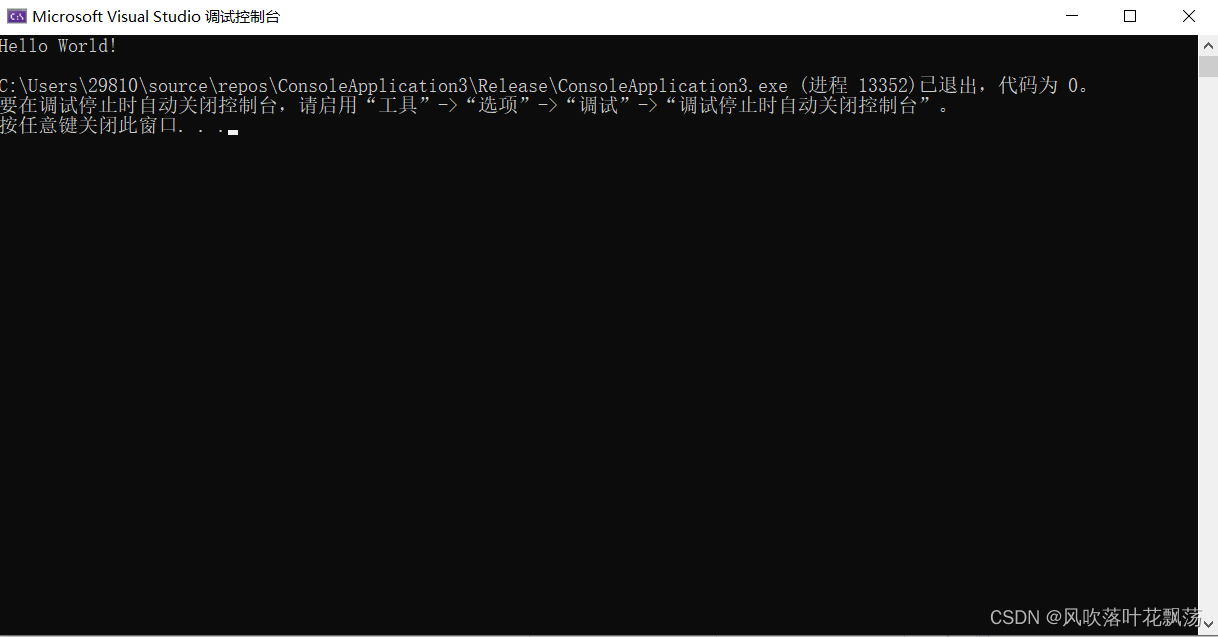
项目运行成功!
五、Unity与Vistual Stdio相关联
在Unity中找到Edit->preferences->Extenal Tools->Extenal Script Editor改为Visual Studio 2022
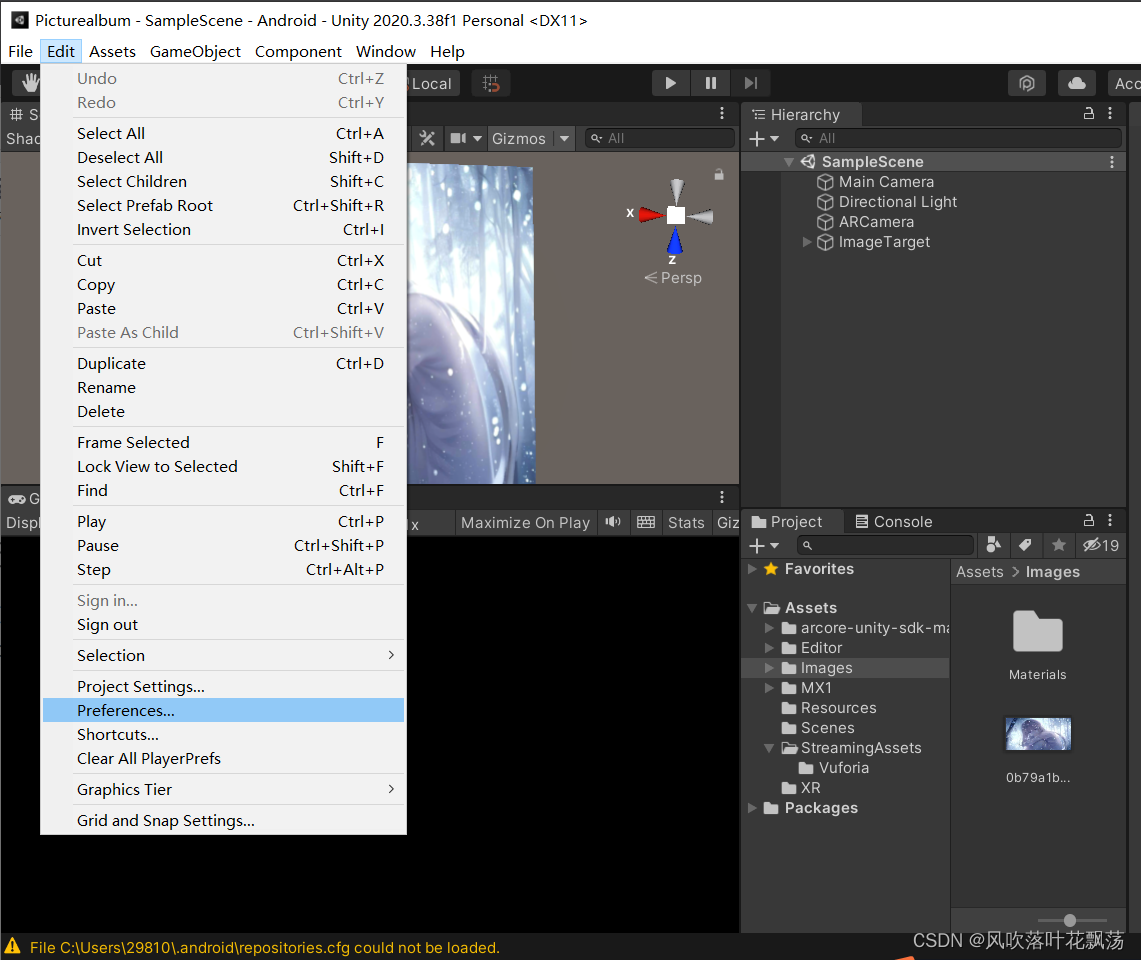
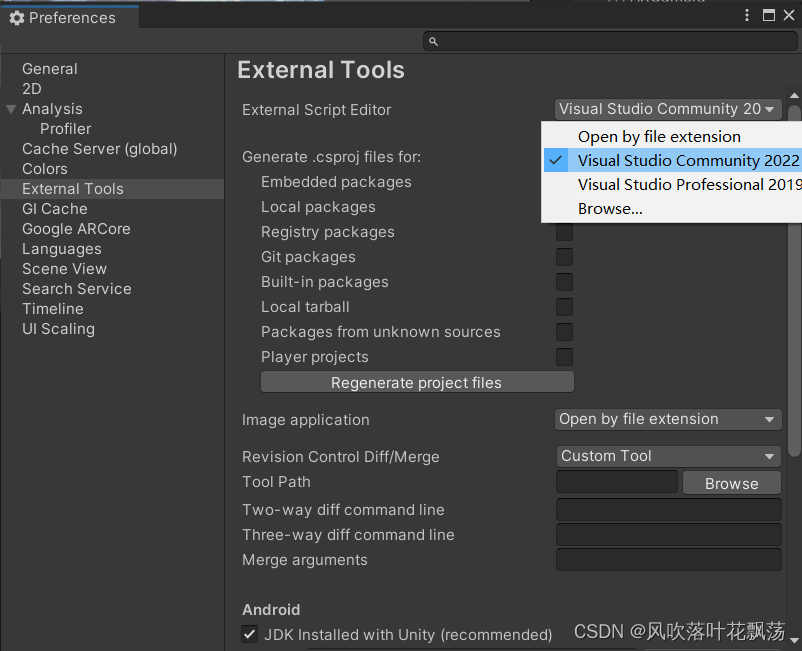
恭喜!
Unity3d开发环境配置这阶段就结束了!
如果能跟到这里,说明你动手能力Ok,可以进行下一步的学习了
声明:本文内容由网友自发贡献,不代表【wpsshop博客】立场,版权归原作者所有,本站不承担相应法律责任。如您发现有侵权的内容,请联系我们。转载请注明出处:https://www.wpsshop.cn/w/2023面试高手/article/detail/213764
推荐阅读
相关标签


